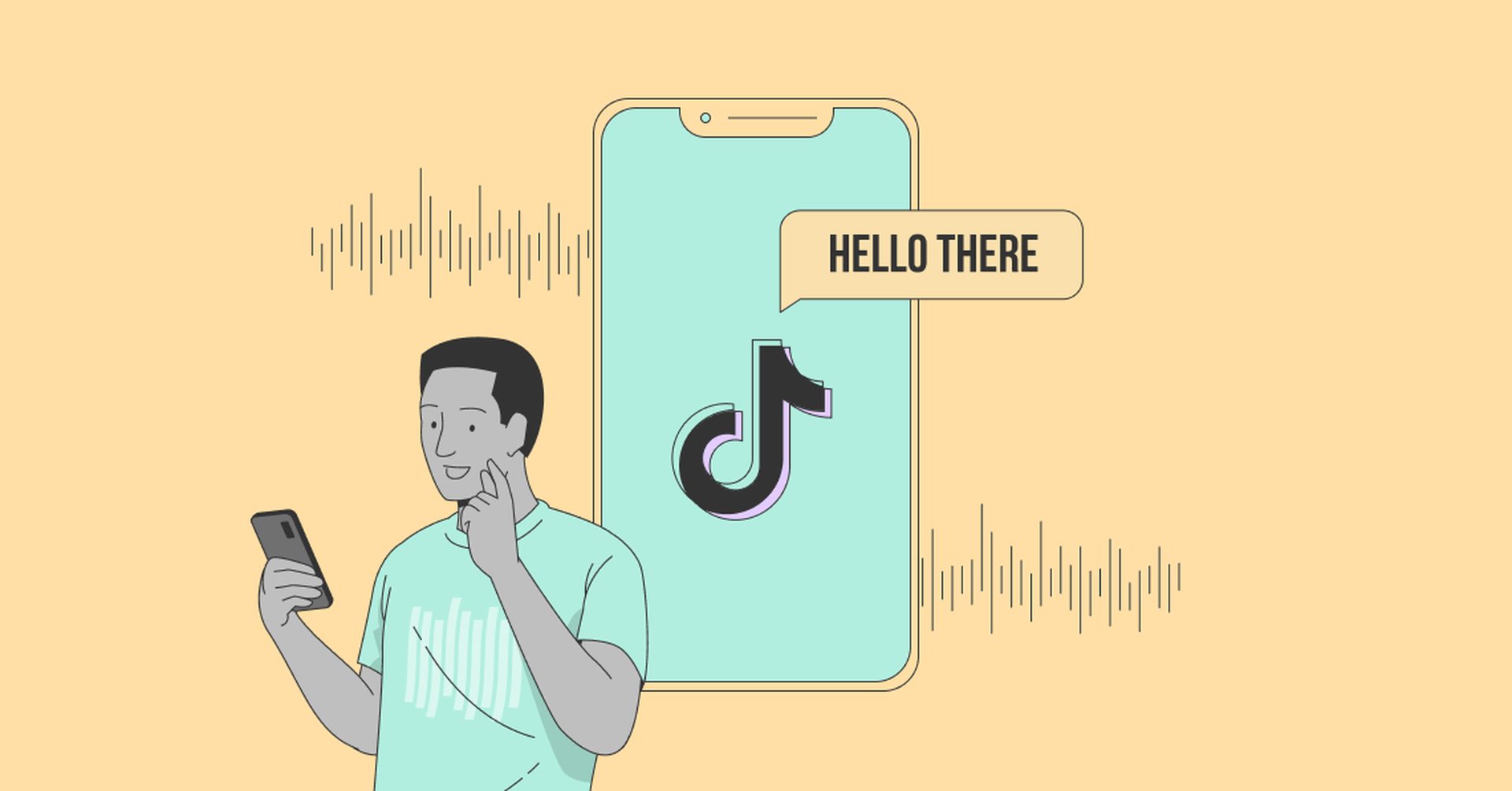In diesem Artikel erfahren Sie, wie Sie Jessies Stimme auf TikTok erhalten und wie Sie die Text-zu-Sprache-Funktion verwenden. Ein wachsender Ort für Schöpfer, sich online auszudrücken, ist TikTok. Allerdings sind nur wenige Stimmen auf TikTok so bekannt wie der integrierte Text-to-Speech-Bot „Jessie“. Jessie, der im Mai 2021 sein Debüt als Update der vorherigen Standardstimme gab, hat seitdem die Rolle des offiziellen Erzählers vieler beliebter viraler Videos übernommen. Sie fragen sich vielleicht, wie Sie die Text-zu-Sprache-Funktion von TikTok verwenden können, wenn Sie ihre optimistische Offenheit in Videos oder die Stimmen ihrer voreingestellten Text-zu-Sprache-Bots Joey, Eddie, Chris, Alex und Scream gesehen haben.
Die Tatsache, dass die Text-to-Speech-Funktion von TikTok die App für Menschen mit Sehbehinderungen zugänglicher macht, sodass sie TikToks ansehen können, ohne Text auf dem Bildschirm lesen zu müssen, ist einer der Hauptvorteile. Da die Auto-Captioning-Funktion von TikTok es Künstlern erleichtert hat, ihre Videos für Gehörlose, Gehörlose oder Schwerhörige mit Untertiteln zu versehen, ist dies bereits zu einer normalen Praxis geworden. Durch einfaches Aktivieren der Text-zu-Sprache-Funktion, wenn Sie Untertitel für ein Video bereitstellen, kann Text-zu-Sprache in Verbindung mit Untertiteln verwendet werden. Es ist eine einfache Möglichkeit, TikTok zu einem angenehmeren Ort für alle zu machen.
Hier ist eine Schritt-für-Schritt-Anleitung zur Verwendung der Text-zu-Sprache-Funktion von TikTok, wenn Sie sie zu Ihren eigenen Videos hinzufügen möchten.

Sehen Sie sich die besten KI-Tweet-Generatoren an.
So erhalten Sie Jessies Stimme auf TikTok: Text-to-Speech-Funktion
Um Ihrem nächsten TikTok-Video Text-to-Speech hinzuzufügen, nehmen Sie es einfach wie gewohnt in der App auf, indem Sie auf das +-Zeichen in der Mitte Ihres unteren Tabs tippen. Nehmen Sie dann das Video wie gewohnt mit einem Zeitlimit von entweder 15 Sekunden, 30 Sekunden oder 3 Minuten auf. Wenn Sie fertig sind, bearbeiten Sie Ihr Video, indem Sie auf das rote Häkchen in der unteren rechten Ecke Ihres Bildschirms klicken.
Fügen Sie danach den Text hinzu, den Sie auf Ihrem TikTok verwenden möchten. Geben Sie dazu einfach Ihre Nachricht ein, indem Sie unten auf Ihrem Bildschirm auf die Schaltfläche „Aa“ klicken. (Während Sie Untertitel manuell oder automatisch auf TikTok hinzufügen können, ist es nicht ideal, Text-to-Speech zu Untertiteln hinzuzufügen, die Sie bereits laut im Video sagen – da die Text-to-Speech-Stimme nur übersprechen wird Ihre.) Sie können auch das Erscheinungsbild Ihres Textes formatieren, wo er auf dem Bildschirm erscheinen wird und an welcher Stelle des Videos er erscheinen wird.
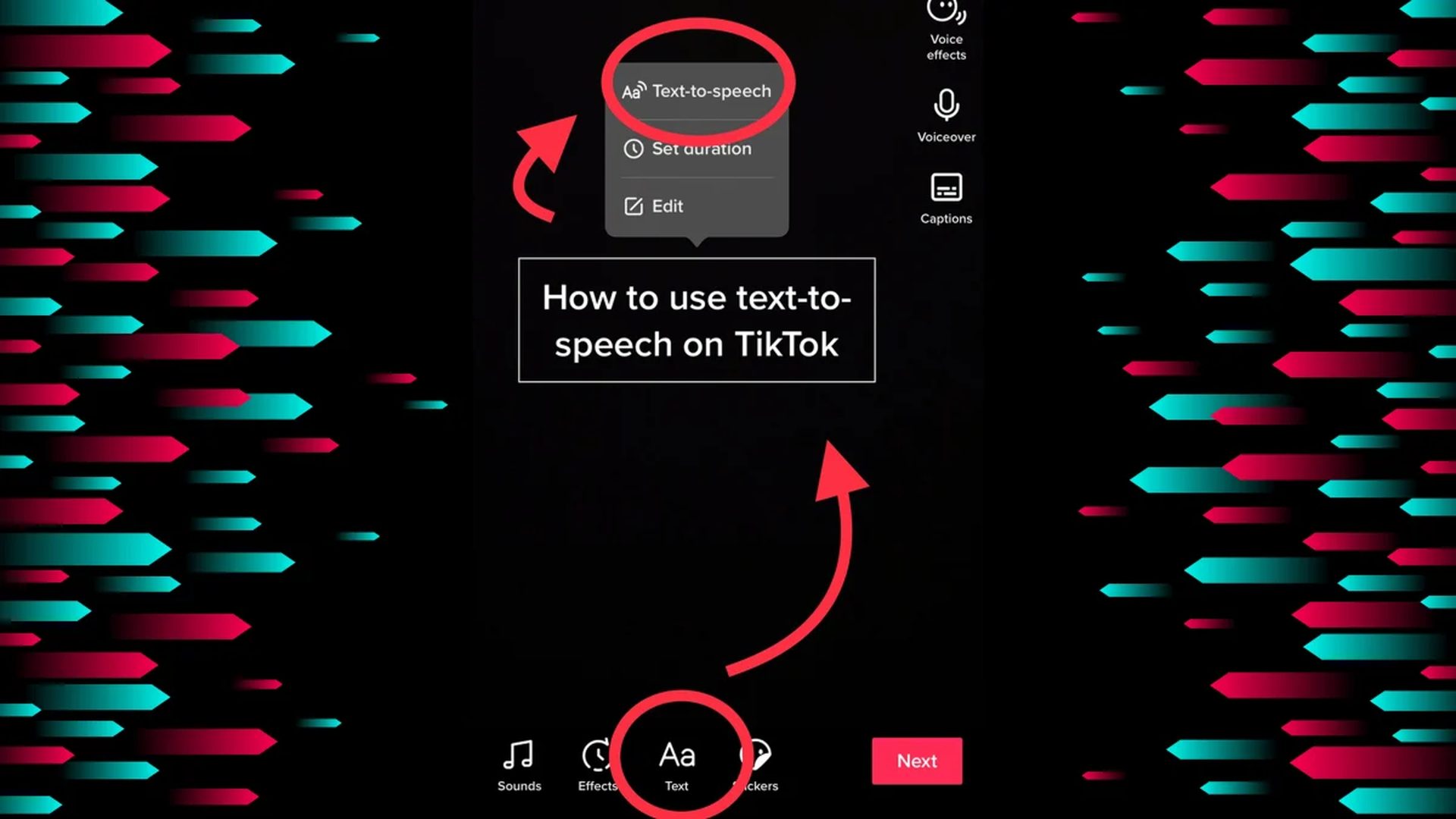
Sobald Ihr Material ausgeschrieben ist, gibt es zwei Möglichkeiten, Text-to-Speech einzubinden. Während Sie Ihren Inhalt noch überarbeiten, können Sie Text-to-Speech auswählen, indem Sie auf das Symbol in Form eines sprechenden Kopfs klicken, das die dritte Option von links ist. Text-to-Speech kann zu einem Video hinzugefügt werden, das bereits Text enthält, indem Sie auf den Text klicken und das Symbol für den sprechenden Kopf auswählen.
Sie haben dann die Möglichkeit, eine der vorprogrammierten Stimmen von TikTok auszuwählen. Joey und Alex haben auch amerikanische Akzente, wobei Jessie als Standardstimme dient. Chris und Eddie haben australische Akzente und Scream ahmt in seiner Rede Ghostface von Scream nach. Wählen Sie Ihre bevorzugte Stimme und fertig. Der Text-zu-Sprache-Bot von TikTok beginnt sofort mit dem Vorlesen Ihres Textes.
@miclay Das ist gefährlich #Spracheffekte #jessiestimme
Wie bekommt man die Stimmen auf TikTok?
Um Ihrem Video Text hinzuzufügen, wählen Sie das Symbol „Aa“. Geben Sie den Text ein, den die KI laut vorlesen soll, und klicken Sie dann auf das dritte Symbol von links, das einem sprechenden Kopf ähnelt, um Text-to-Speech auszuwählen. Dann wird Ihnen eine Liste der Standardstimmen von TikTok angezeigt.
Source: So erhalten Sie Jessies Stimme auf TikTok: Text-to-Speech-Funktion